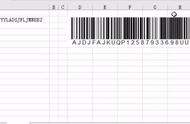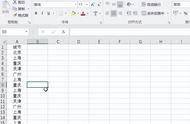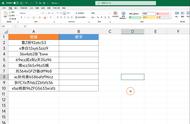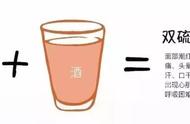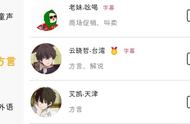今天分享一个Excel自带条码功能,一维码二维码都行,打印出来可直接扫描(当然在不怕反光的条件下对着电脑也能扫)。工作中如果遇到需要采集条码,在条件又不满足的情况下,咱可以用Excel表格做好再拿普通的打印机打印出来,应急也是可以的。
1.Excel表格启用开发工具在表格文件选项中,选择“选项”、“自定义功能区”,找到开发工具并勾选中。

在开发工具中,点插入“其它控件”,选择Barcode Control选项(不同版本的软件Barcode Control版本也不同,用法一样。),然后在表格中想要呈现条码的地方画选区就好了。

调出条码后选择条码,单击右键选择属性,在自定义一栏中选择条码样式。有些条码样式不一定能扫出来,可以先打印出来试扫,可以后再批量操作。

设置好条码样式后,当然还要设置条码连接的单元格,不然怎么能打出我们想要的条码呢。跟上一步一样,在条码属性中“LinkedCell”栏输入你想要转换为条码的单元格,直接输单元格不用像公式还要等号,如“A1单元格就直接输A1”。

结语:如果嫌这种方法比较麻烦,也可以下载条码工具去转换。还有另一个快捷又能批量将单元格数字转换为条码的方法:下载条码字库,安装后直接设置单元格字体为条码字体,单元格内容直接变成了条码,据测只能数字,中文字体不行。
,